Neulich bin ich einiger digitaler Röntgenaufnahmen habhaft geworden. Logisch, dass ich gleich mal ausprobieren musste, was sich mit denen anstellen lässt. Auf der CD selbst findet sich eine ausführbare Datei, die unter Windows auch gleich eine Oberfläche startet – simpel. (Mein Hausarzt hat seinerseits hat den Radiologen angerufen und sich beschreiben lassen, was auf den Bildern zu sehen ist.
Auch das passiert heute nur noch digital.
Er hat gesagt, sein Mac sei zu alt, um eine entsprechende Software auszuführen. Aufs OS-X-Update verzichte er, weil dann die Patientenverwaltung nicht mehr laufe. Der Kummerbox-Onkel in mir wollte darauf zu einer längeren Tirade ansetzen – der findet nämlich, dass veraltete Software abgelöst werden muss. Ohne Wenn und Aber! Da ich aber nicht wusste, wie viel Taxpunkte ich für einen solchen Ausbruch verrechnet kriegen würde, sass ich auf den Mund.)
Bilder mit Metadaten
Die Oberfläche auf der CD jedenfalls zeigt die Bilder in einer Übersicht und führt auch die Metadaten auf, die direkt an den Bildern hängen – wie das auch sein muss, damit nichts verloren geht, wenn man ein solches Bild archiviert oder in der Weltgeschichte herumschickt.
Bei Bedarf klickt man auf Advanced Viewer und startet ein Programm namens Carestream Vue Pacs. Das zeigt alle Aufnahmen in einer Übersicht und bietet einige Werkzeuge, mit denen computerinteressierte Laien wie ich herumspielen können. (Ohne dass sich dabei irgend ein Erkenntnisgewinn ergeben würde. Denn die entscheidende Komponente ist die Fähigkeit, Röntgenbilder zu lesen. Und die kann einem die Software auch nicht vermitteln.)
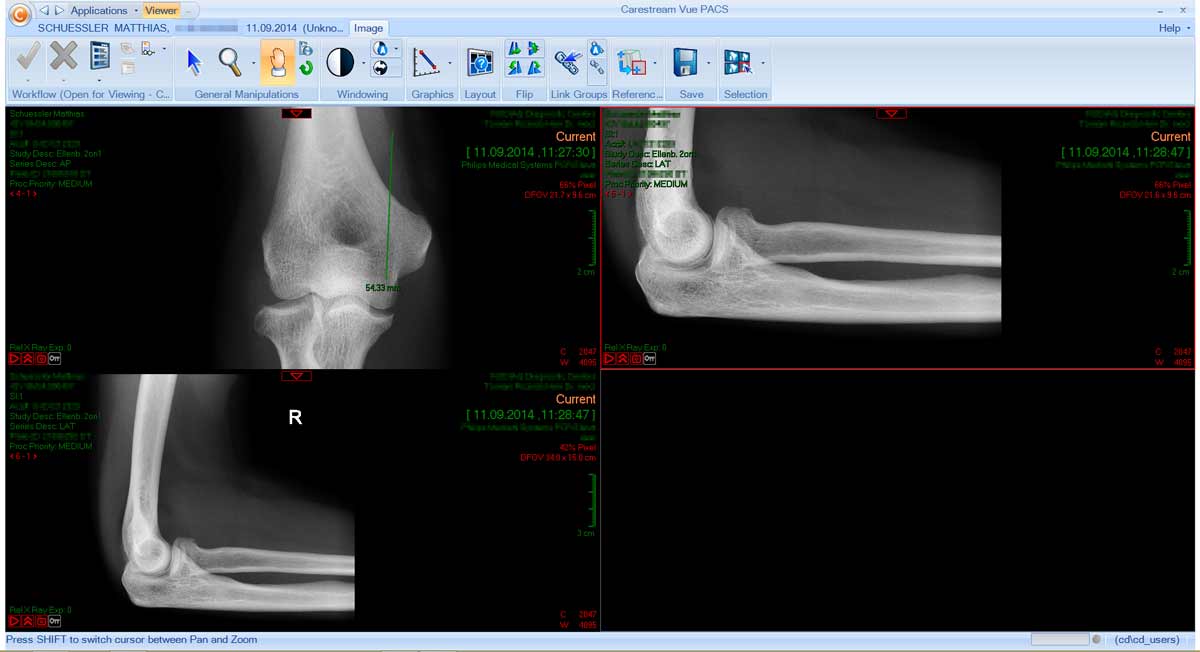
Man kann, natürlich, ein- und auszoomen. In meinem Fall gibt es drei Aufnahmen vom Ellbogen (eine doppelt, da der erste Schuss offenbar nicht eindeutig war). Es ist möglich, die Bilder einzeln zu zoomen. Man kann Aufnahmen auch zu einer Link Group zusammenfügen und sie als ganzes skalieren und verschieben. Man kann eine Negativdarstellung aktivieren, Bezugspunkte setzen, Distanzen messen und den Kontrast mildern oder verstärken.
Man kann messen und zeichnen
Über das Menü in der linken oberen Ecke wechselt man in den Advanced Mode. In dem setzt man Pfeile, schreibt Texte in die Aufnahmen und kann sogar mit einem Kurvenwerkzeug Bögen oder Umfassungen einzeichnen, um dann die gesamte Länge des Pfades zu sehen.
Auf der CD finden sich die eigentlichen Aufnahmen als gut sechseinhalb MB grosse Dateien ohne Endung. Einmal kurz googeln verrät, dass es sich wohl um Dicom-Dateien handelt. Die Medizin hat es tatsächlich geschafft, einen offenen Standard zu etablieren, der recht klever aufgebaut zu sein scheint. Das wundert mich nicht, denn in der Medizin ist man schliesslich wirklich darauf angewiesen, innert nützlicher Frist an die relevanten Informationen heranzukommen – anders als etwa im Office-Bereich, wo es kein Problem ist, einen halben Tag damit zu vergeuden, irgend ein abartiges Exoten-Format in einer Textverarbeitung geöffnet zu bekommen. 😉
Das Dicom-Format als praktischer Container
Das Dicom-Format jedenfalls kann einzelne oder mehrere Bilder enthalten und in einem Container zusammenfassen, der auch als Patienten- bzw. als Fall-Dossier dient. Das sieht man schön in der Vue Pac-Anwendung: Dort gibt es auch die Funktion Patient Mini Archive, die eine datenbankartige Übersicht der Inhalte zeigt.
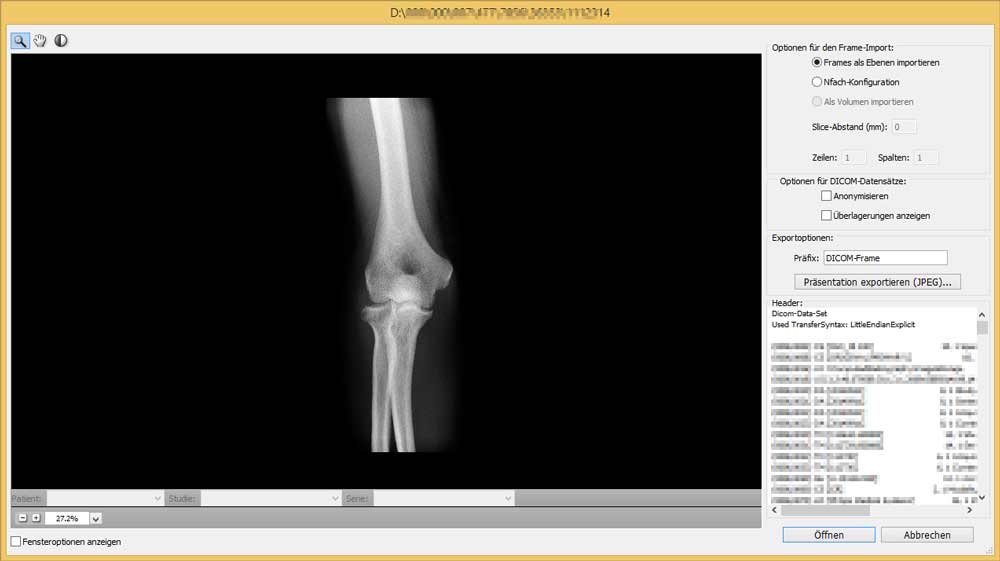
Ich probiere eine zweite Anwendung namens Synedra View Personal. Davon gibt es eine Freeware-Version, deren Funktionsweise sich mir jedoch nicht erschlossen hat. Man sieht in der Anwendung zwar die drei Aufnahmen und kann sie unter Laden > Browser auch in einer Voransicht betrachten. Es ist mir aber nicht gelungen, sie in den Modus Betrachten zu bekommen.
Auch Photoshop kann Röntgenbilder
Eine Dritte und sehr elegante Möglichkeit eröffnet auch Photoshop. Dieses Programm öffnet auch Dicom-Dateien, wobei u.U. die Extended-Version vorhanden sein muss. Das öffnet einen Camera-Raw-ähnlichen Dialog, in dem man einige Optionen auswählen kann – um zum Beispiel die Patientendaten zu anonymisieren oder um Bilder aus dem Container auszuwählen oder alle Aufnahmen als Ebenen zu öffnen. Danach kann man die Röntgenbilder mit den üblichen Werkzeugen bearbeiten, wobei wie bei normalen Digitalfotos die Tonwertkorrektur und die Gradationskurve optimal geeignet sind, die gewünschten Details herauszuarbeiten.
Fazit: Der Neugierde wurde Genüge getan. Der Erkenntnisgewinn ist gleich null. 😉